1、在Photoshop中,选择-打开命令,打开素材照片。
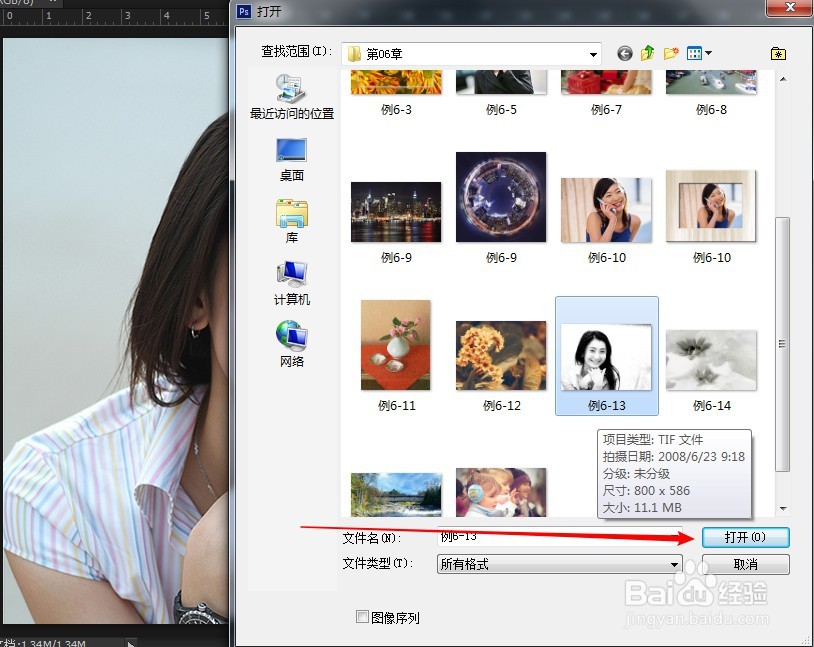
2、在图层面板中,按下ctrl+j快捷键,复制一层背景图层。

3、选择图像-调整-去色命令,然后按下快捷键ctrl+j复制图层1图层,生成图层1拷贝图层。


4、然后在Photoshop菜单栏上方,选择图像-调整-反相命令。
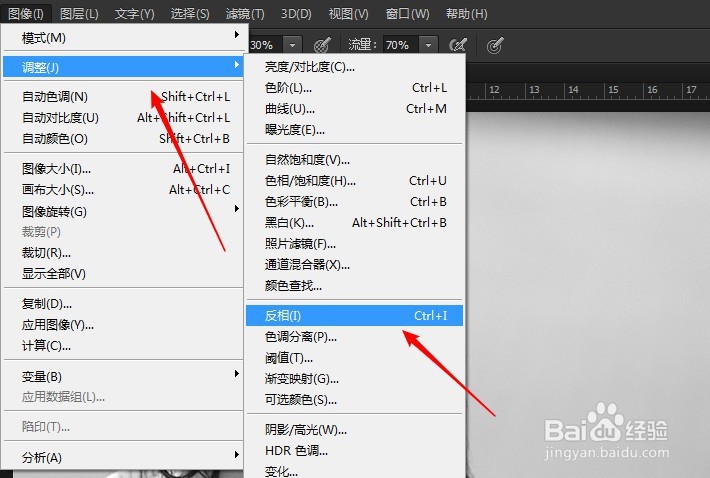

5、在图层面板中,设置图层1拷贝图层混合模式为颜色减淡。

6、选择滤镜-其他-最小值命令,打开最小值对话框。在对话框中的保留下拉列表中选择圆度选项,设置半径为3,然后确定。

7、按下alt+shift+ctrl+e键盖印图层,选择图像-调整-色阶命令,输入色阶为112,1.4,247,然后确定。

8、在图层面板中,选中图层1图层,按下ctrl+j快捷键复制图层,将生成的图层1拷贝2图层拖动到最上方。最终效果如下图。

